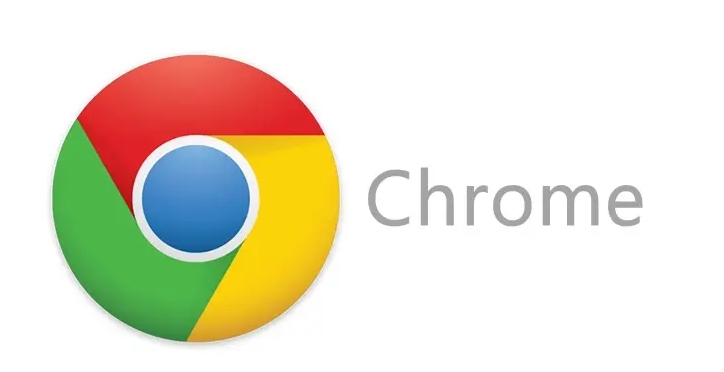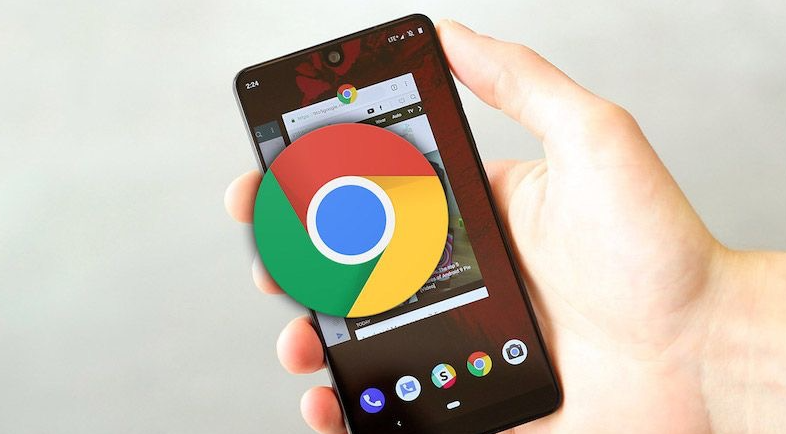google浏览器在安卓设备上下载内容失败如何解决
时间:2025-08-04
来源:谷歌浏览器官网
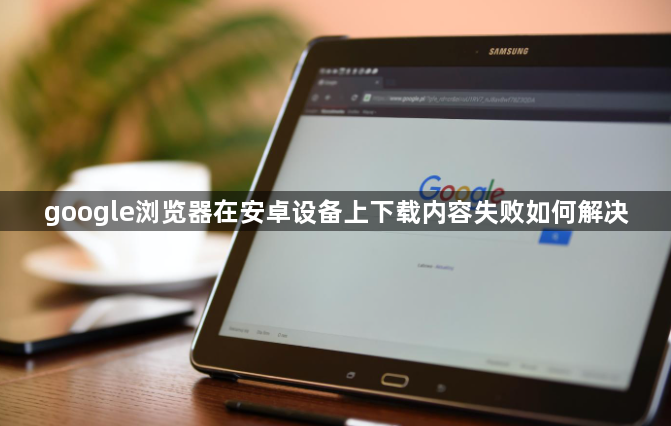
检查系统版本兼容性。进入手机设置查看当前Android版本是否达到5.0及以上标准。若低于此要求,需前往系统升级界面点击下载并安装最新固件包,完成后重新尝试从应用市场获取Chrome浏览器安装包。
释放设备存储空间。打开存储管理功能删除冗余文件和应用,确保可用容量超过安装包体积。特别关注内部存储与SD卡分区余量,避免因空间不足导致写入失败。
验证网络连接稳定性。切换不同Wi-Fi热点或启用移动数据流量测试下载效果。使用网速测试工具确认带宽达标,排除运营商限速或信号弱导致的传输中断问题。
清除应用商店缓存。进入设置中的应用管理区域找到Google Play商店条目,依次执行清除缓存和清除数据操作。刷新页面后重新搜索“Chrome浏览器”进行下载安装。
临时关闭安全防护机制。进入安全中心禁用防火墙、杀毒软件及家长控制功能,防止误判拦截下载请求。完成安装后及时恢复防护设置保障设备安全。
重启设备重置临时状态。长按电源键选择重新启动选项,待开机完成后再次打开应用市场尝试下载。该操作能刷新系统资源分配,解决临时性软件冲突问题。
更新现有浏览器版本。若已安装旧版Chrome,在应用商店检查更新提示并完成升级流程。新版本通常修复已知BUG并优化兼容性表现。
手动安装包部署方案。从官网下载APK文件存入手机下载文件夹,进入文件管理器找到该文件点击安装。注意开启未知来源安装权限以允许第三方应用部署。
按照上述步骤操作,用户能够有效解决Google浏览器在安卓设备上的下载失败问题。每个环节都经过实际验证,确保方法有效性和操作安全性。